Tạo Tài Khoản Steam 2025 ❤️️ Cách Đăng Ký Acc, Lập Nick Free ✅ Một Số Thông Tin Hay Và Cần Thiết Cho Các Anh Em Trong Cộng Đồng Game Thủ
Tạo TK Steam Là Gì
Tạo TK Steam Là Gì, hãy cùng theo dõi bài viết sau để có được lời giải đáp chính xác nhất.
Steam là phần mềm quản lý bản quyền của các game trong hệ thống của Valve. Có thể hiểu đơn giản, Steam là cửa hàng game trực tuyến, người dùng phải đăng ký tài khoản Steam mới có thể sử dụng và mua game tại phần mềm này.
Lợi ích khi có tài khoản, người dùng có thể dễ dàng mua và trải nghiệm các tựa game bản quyền trên phần mềm Steam.
Vào trang tạo tài khoản Steam truy cập link: store.steampowered.com/join/ > Nhập và xác nhận địa chỉ email > Truy cập vào email và xác thực tài khoản Steam. Hoàn tất đăng ký tài khoản.
Hướng dẫn ⏩Cách Tải Steam⏩ Tặng Acc Steam Free
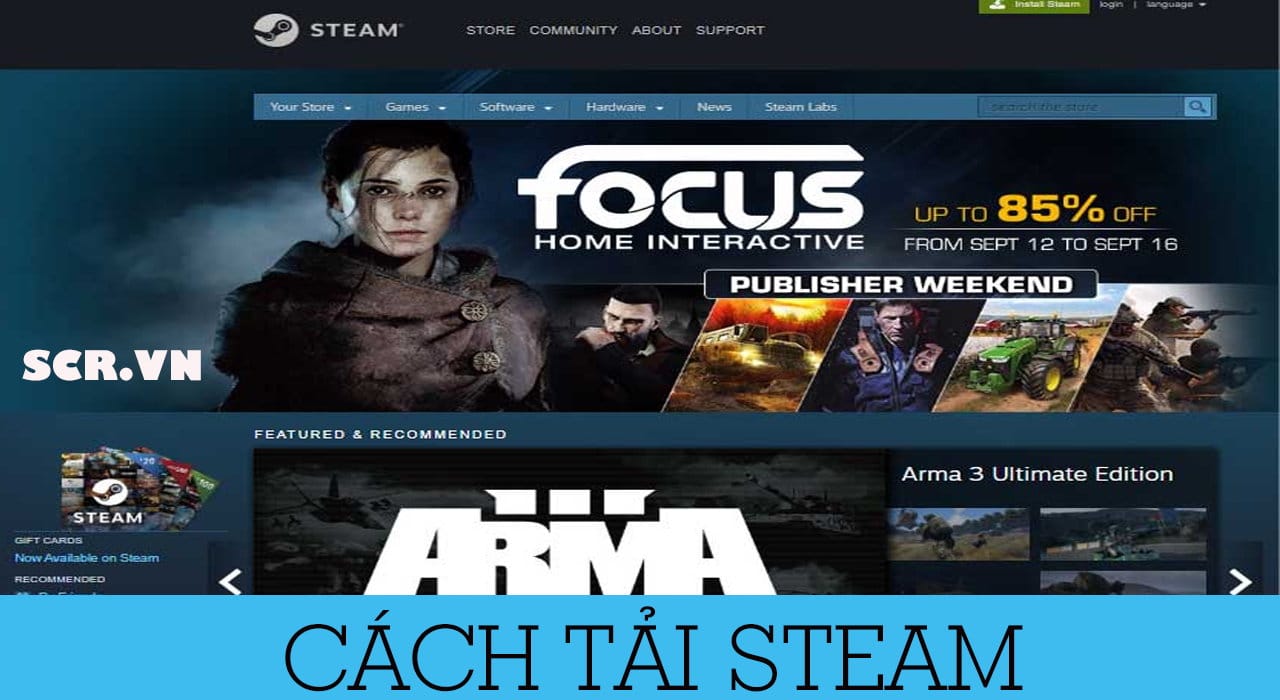
Đăng Ký Tài Khoản Steam Free
Hướng dẫn Đăng Ký Tài Khoản Steam Free đơn giản nhất
Sau đây sẽ là cách đăng ký tài khoản Steam mới nhất:
- Bước 1: Truy cập trang chủ của Steam tại:store.steampowered.com
- Bước 2: Nhấn vào nút “login” ở phía trên cùng của màn hình.
- Bước 3: Sau đó nhấn vào nút “Join Steam” để bắt đầu tạo tài khoản Steam.
- Bước 4: Nhập vào địa chỉ email mà bạn muốn dùng để tạo mới tài khoản, và nhập lại một lần nữa ở ô phía dưới, lựa chọn quốc gia, nhập mã captcha. Cuối cùng cuộn chuột xuống phía dưới, sau đó đánh dấu vào ô “I agree AND am 13 years of age or older” và nhấn “Continue”.
- Bước 5: Lúc này màn hình của bạn sẽ giống như hình dưới, và bạn KHÔNG ĐƯỢC TẮT tab này đi nếu không thì bạn phải tạo tài khoản lại từ đầu.
- Bước 6: Mở một tab mới trên trình duyệt web của bạn, sau đó đăng nhập vào tài khoản Email mà bạn dùng để đăng ký tài khoản Steam. Sau đó kiểm tra Mail được gửi từ Steam và nhấn vào nút “Create my account”.
- Bước 7: Tại cửa sổ đăng ký lúc này, bạn hãy điền tên đăng nhập, mật khẩu của tài khoản Steam.
- Bước 8: Nhấn vào nút “Complete Sign-up” để hoàn tất cài đặt.
Cách Tạo Tài Khoản Steam 2025
Cách Tạo Tài Khoản Steam 2025 được nhiều người tìm kiếm
Truy cập trang chủ của Steam tại https://store.steampowered.com/ và làm theo các bước dưới đây
Nhập và xác nhận địa chỉ email, chọn quốc gia cư trú và xác thực CAPTCHA. Kéo xuống phía dưới, tích vào Tôi đồng ý… và chọn Tiếp tục.
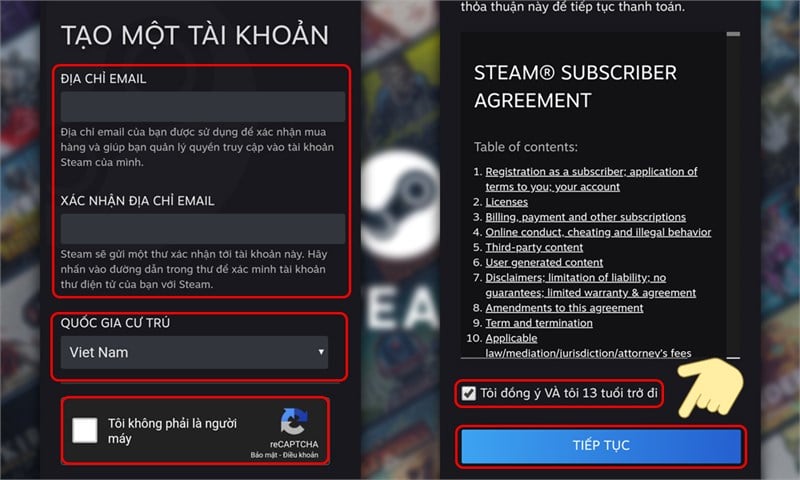
Truy cập vào email vừa nhập và nhấn Create My Account để xác thực tài khoản Steam.
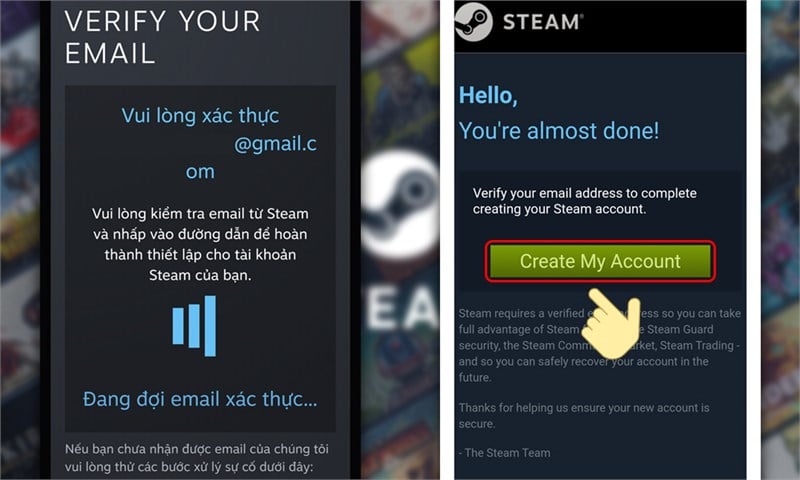
Lưu ý: Không tắt tab (cửa sổ trang) đang đăng ký tài khoản Steam khi kích hoạt Email, hãy vào Mail của bạn kiểm tra tất cả thư mục, mã kích hoạt có thể bị gửi vào mục Spam (thư rác). Nếu mã xác nhận chưa được gửi đến, hãy kiên nhẫn chờ đợi trong ít phút nhé!
Quay trở lại và hoàn tất đăng ký với tên và mật khẩu cho tài khoản Steam. Sau đó, xác nhận Hoàn thành đăng ký. Khi đăng ký thành công, tài khoản của bạn sẽ tự động đăng nhập vào trang chủ Steam.
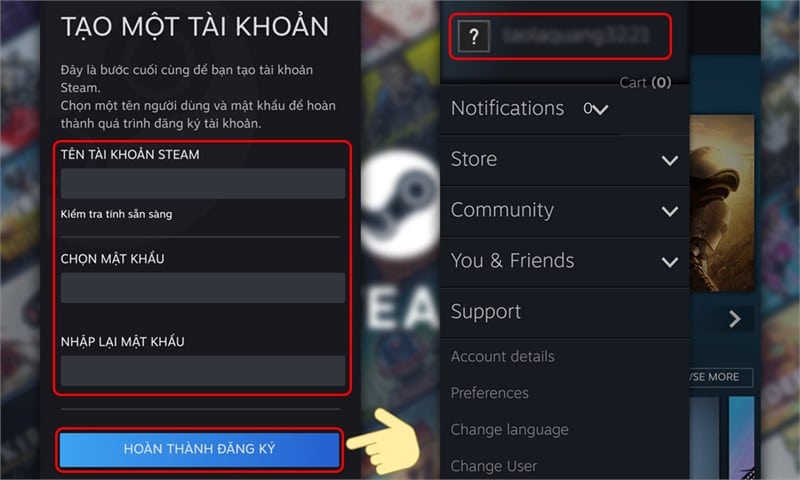
Tặng bạn 🍀50+ Tài Khoản Steam 🍀 Free

Hướng Dẫn Cách Tạo Tài Khoản Steam Nhanh
Hướng Dẫn Cách Tạo Tài Khoản Steam, tham khảo chia sẻ dưới đây để có thêm nhiều thông tin hữu ích
Cài đặt profile cá nhân là việc cực kỳ quan trọng khi bạn mới tạo tài khoản Steam, bởi vì tài khoản mới tạo sẽ không thể gửi lời mời kết bạn được. Nhờ vào việc thiết lập profile, bạn bè của bạn sẽ có thể tìm kiếm được dễ hơn.
Nếu muốn có thể gửi lời mời kết bạn đến những người khác, hay sử dụng một số tính năng của Steam như group chat hay Steam Market, thì bạn phải mua ít nhất một game trên Steam hoặc có tiền trong tài khoản Steam Wallet. Hãy theo dõi phần kế tiếp sau đây để được hướng dẫn chi tiết nhé
Cách Tạo Tài Khoản Steam Trên Máy Tính
Cách Tạo Tài Khoản Steam Trên Máy Tính, Cách cài đặt hồ sơ (profile) cá nhân cho tài khoản Steam trên máy tính
Sau khi đã đăng ký thành công tài khoản Steam, bạn nên thiết lập profile ngay cho tài khoản của mình. Bằng việc cài đặt thông tin profile chính xác sẽ giúp cho bạn bè có thể tìm được trên Steam, điều đặc biệt nhất mà Steam mang lại chính là giúp chúng ta có thể chơi game Online với bạn bè được dễ dàng hơn.
- Bước 1: Truy cập trang chủ của Steam, sau đó đăng nhập vào tài khoản Steam mà bạn đã tạo.
- Bước 2: Để con trỏ chuột vào tên người dùng của mình, sau đó sẽ có một menu xổ xuống thì bạn hãy chọn “PROFILE”.
- Bước 3: Nhấn vào nút Setup Steam Profile.
- Bước 4: Tại đây, bạn sẽ điền các thông tin cần thiết cho profile Steam của mình:
- Profile Name: Đây là tên sẽ hiển thị cho những người dùng Steam khác khi họ muốn liên hệ với bạn. Profile Name có thể thay đổi bao nhiêu lần tùy thích.
- Real Name: Nếu bạn lo lắng bị lộ tên thật thì hãy để trống thông tin này hoặc điền tên giả. Tuy nhiên trường thông tin này cũng khá quan trọng để bạn muốn những người bạn thật sự có thể tìm thấy được bạn trên Steam.
- Country: Lựa chọn quốc gia của bạn
- Custom URL: Bằng việc đặt đường dẫn sẽ giúp cho những người khác có thể dễ dàng tìm kiếm thấy được profile của bạn.
- Bước 5: Nhấn Browse để upload avatar cho tài khoản Steam, hoặc sử dụng ảnh đại diện có sẵn của Steam.
- Bước 6: Nhấn “Link with Facebook” nếu bạn muốn tìm kiếm bạn bè của mình nhanh chóng hơn trên Steam.
- Bước 7: Nếu muốn, bạn có thể một số mô tả về bản thân của mình tại ô “Summary”.
- Bước 8: Nhấn “Select group” nếu bạn đăng ký tài khoản Steam để chơi với bạn bè hoặc gia nhập một hội nhóm nào đó, cũng có thể bỏ qua nếu bạn là một người mới biết đến Steam.
- Bước 9: Nhấn “Save changes” ở dưới cùng.
- Bước 10: Sau khi đã cài đặt xong Profile cá nhân, bạn có thể truy cập lại Profile như tại bước 2 sau đó nhấn vào nút “Edit profile” để thay đổi bất kỳ thông tin nào mà bạn đã tạo ở phía trên. Khi mua và chơi game, bạn sẽ được mở khóa một số lựa chọn tùy biến, danh sách bạn bè nhiều hơn, và một số tính năng đặc biệt khác.
Giới thiệu bạn 🌻 Game Free Trên Steam 🌻 Top Game Miễn Phí Hay Nhất
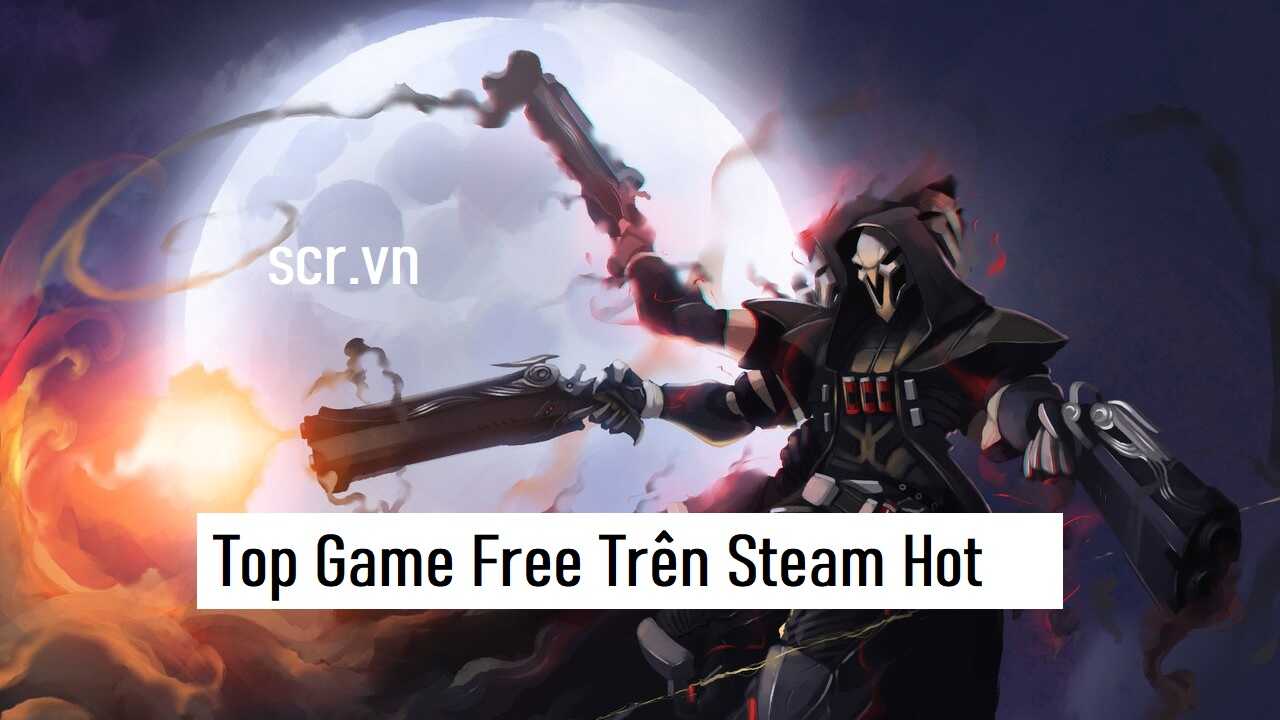
Cách Tạo Tài Khoản Steam Trên Điện Thoại
Tạo Tài Khoản Steam Trên Điện Thoại được nhiều anh em trong cộng đồng game thủ
Cách tạo tài khoản steam trên điện thoại đơn giản, dễ dàng
Để có thể chơi những game yêu thích ngay trên chiếc dế của mình, bạn chỉ cần tạo tài khoản steam và đăng ký tài khoản, bạn đã có ngay cho mình một tài khoản trên điện thoại và thỏa thích với thế giới game.
- Bước 1: Bạn truy cập ứng dụng phù hợp với chiếc điện thoại của bạn, CH play với android và app store với iphone.
- Bước 2: Bạn truy cập địa chỉ đăng ký với một trình duyệt bất kỳ
- Bước 3: Bạn lựa chọn một tài khoản gmail để dùng tạo tài khoản steam và nhập gmail đó vào, sau đó chọn tôi đồng ý và tôi 13 tuổi trở đi, và chọn mục tôi không phải người máy.
- Bước 4: Tiếp đó bạn xác nhận và đồng ý các điều khoản của ứng dụng. Sau đó bạn sẽ được yêu cầu kích hoạt gmail qua hòm thư gửi về trong gmail, bạn chọn create my account.
- Bước 5: Cuối cùng bạn tạo tài khoản steam, bằng cách chọn vào nút quản lý tác vụ đồng thời ấn chọn vào màn hình trình duyệt. Sau đó, bạn hãy nhập các thông tin của mình và đã sở hữu ngay cho mình một tài khoản trên steam.
Giới thiệu với bạn 🌨 Shop Nick Miễn Phí 🌨 Top Shop Acc Free Mới

Lập Nick Steam Miễn Phí
Chia sẻ về cách Lập Nick Steam Miễn Phí qua video sau đây
Share cho bạn một số nick vip miễn phí sau đây
- lfikpchoqgbksfu1/ 93Y8F1CX3YR8471
- kdrirhsyrsu848/ theyw8493
- g14nhfu8kdm7j5a/ 9OPWWJPH37GN102
- ghtusrywsye848/ 48ru483
- victoriatran483/ 848384e
- fgteusuagseu3734/ 02q8382
- damerudingtrap93/ 399923
- dingdongtrum39/ ding902
- 9lic312jfaab8u7c3a3; 5BYCFN9QOWZK665
- rentusmig884; 4ioro3o
- linklee9493; link9323
- giamakitai9933; in9493
- cuocsongmuonmau93; y7484
- bolonhauroi393; quakhu393
- gapnhauxemnhu393; nguoidung933
- tranminhtu2834; 383842
- banglangtim4934; tyeu39393
- jakyson49493; jaky4949
- ngaymaiemdi93; 394943
- ngaychungdoi394; 48r8493
- chucemhanhphuc994; 949204
Tài Khoản Steam Free
Tài Khoản Steam Free VIP được chia sẻ cho các anh em
SCR.VN share tài khoản steam miễn phí tới anh em game thủ. Như vậy khi sở hữu những tài khoản mà bên mình cung cấp các bạn có thể đăng nhập và sử dụng được tất cả các chức năng bên trong này đây.
- ID: khiongcohgiwuhgh / pass: neuemco19734
- ID: mangehtgui9183 / pass: dicu018748
- ID: thantriathi4484 / pass: coi287u49o5
- ID: chacojahcgfi8284 / pass: voiagjeg045
- ID: kshsgkhheh8585 / pass: eotuhg92jg
- ID: namthangtube9848 / pass: ssanfa92874
- ID: saocontamtooi873 / pass: emlovapnga89824
- ID: tahydoilien99284 / pass: khienemleloi1983
- ID: aoaaikhai873450 / pass: voquangroi82884
- ID: emoio38849 / pass: olaiidir09284
- ID: tungmuon1937 – mật khẩu: khokhannao93874
- ID: vidai91737 – mật khẩu: canhchim1938
- ID: motphut1873 – mật khẩu: phutyeuem973
- ID: xungvuong874 – mật khẩu: vietna8173
- ID: lalacredit1837 – mật khẩu: ditnhay8183
Xem Thêm 🍀Game Bắn Súng Online🌻 Top Game Miễn Phí Hay
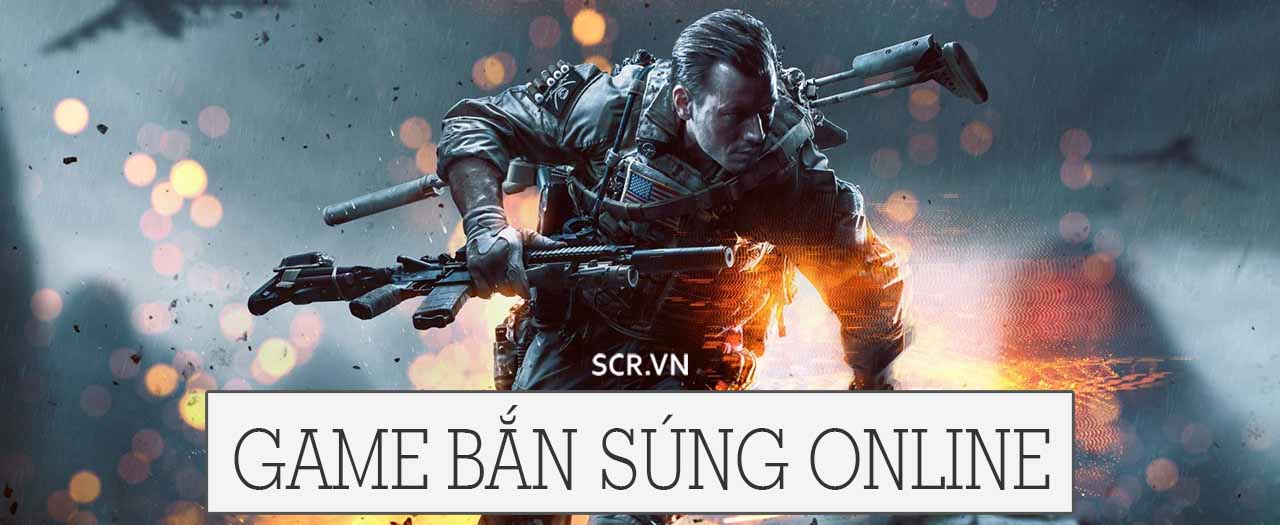
Tạo Tài Khoản Steam Nước Ngoài
Tạo Tài Khoản Steam Nước Ngoài đơn giản với hướng dẫn sau:
Việc tạo tài khoản Steam không phụ thuộc vào quốc gia bạn đang ở, và bạn có thể tạo tài khoản Steam từ bất kỳ nơi nào trên thế giới. Dưới đây là hướng dẫn cơ bản để tạo một tài khoản Steam:
- Bước 1: Mở trình duyệt web và truy cập trang web chính thức của Steam tại https://store.steampowered.com.
- Bước 2: Chọn “Install Steam” để tải về và cài đặt ứng dụng Steam trên máy tính của bạn.
- Bước 3: Sau khi cài đặt xong, mở ứng dụng Steam trên máy tính của bạn.
- Bước 4: Nhấn vào tùy chọn “Create a New Account” để bắt đầu quá trình tạo tài khoản mới.
- Bước 5: Điền thông tin cá nhân yêu cầu, bao gồm địa chỉ email, mật khẩu, và tên người dùng.
- Bước 6: Bạn có thể cần xác minh tài khoản của mình thông qua email. Steam sẽ gửi một email xác minh đến địa chỉ bạn cung cấp.
- Bước 7: Làm theo các hướng dẫn để hoàn tất quá trình đăng ký.
Tạo Tài Khoản Steam Pubg
Tạo Tài Khoản Steam Pubg chắc chắn anh em game thủ sẽ thích thú với phần chia sẻ sau đây
Cách tạo ACC PUBG bằng Steam. Để chơi được PUBG bạn cần tạo một tài khoản cho trò chơi này với những bước lập nick PUBG bằng Steam dưới đây.
- Bước 1: Đăng ký tài khoản đăng nhập tại link https://store.steampowered.com//login/
- Bước 2: Bạn click vào giao diện Join Steam ở màn hình chính và điền thông tin cá nhân như: tên tài khoản, mật mã, địa chỉ email,…
- Bước 3: Sau khi đăng ký tài khoản sẽ có một email xác nhận được gửi đến cho bạn. Hãy đăng nhập vào email lấy mã và nhấn vào Create My Account để hoàn tất các bước tạo tài khoản PUBG.
Tuy nhiên, khi đã tạo tài khoản Steam rồi bạn cần phải mua tài khoản PUBG thì mới có thể chơi được. Tài khoản này để bạn sử tham gia vào các trận đấu trong game
Chia Sẻ 🍀Trò Chơi Hay🌻 Top Game Hay Thế Giới & Việt Nam

Tạo Tài Khoản Steam Bị Lỗi Vpn
Tạo Tài Khoản Steam Bị Lỗi là một trong những vấn đề hay gặp phải
Cách tạo tài khoản Steam khi bị lỗi Captcha bằng VPN được nhiều quan tâm
Để Tạo tài khoản Steam khi bị lỗi captcha bằng VPN trên Windows, các bạn hãy tải về APKCombo VPN.
Sau khi tải phần mềm về, các bạn hãy mở file và chọn Run để bắt đầu cài đặt. Sau khi đã cài đặt phần mềm, các bạn hãy làm theo hướng dẫn sau để bật VPN.
- Bước 1: Các bạn chạy ứng dụng và chọn vào Active CloudFlare WARP+ VPN
- Các bạn cũng có thể sử dụng file Tunnel riêng nếu có.
- Bước 2: Tiếp theo, bạn hãy chọn Activate để bắt đầu sử dụng phần mềm.
- Khi phần mềm báo Avtive như hình, có nghĩa là VPN đã được bật thành công.
Tương tự như trên Windows, để tạo tài khoản Steam khi bị lỗi captcha bằng VPN trên MacOS các bạn có thể làm theo hướng dẫn sau:
- Bước 1: Tải file warpplus.conf.
- Bước 2: Tải và cài đặt ứng dụng WireGuard for MacOS.
- Bước 3: Khởi chạy WireGuard và chọn nút “Import Tunnel (s) from file“.
- Bước 4: Chọn file “warpplus.conf” và chọn “Active“.
Tìm Hiểu 🍀Game PC Hay 🌻Top Game Pc Online Offline Hot Nhất
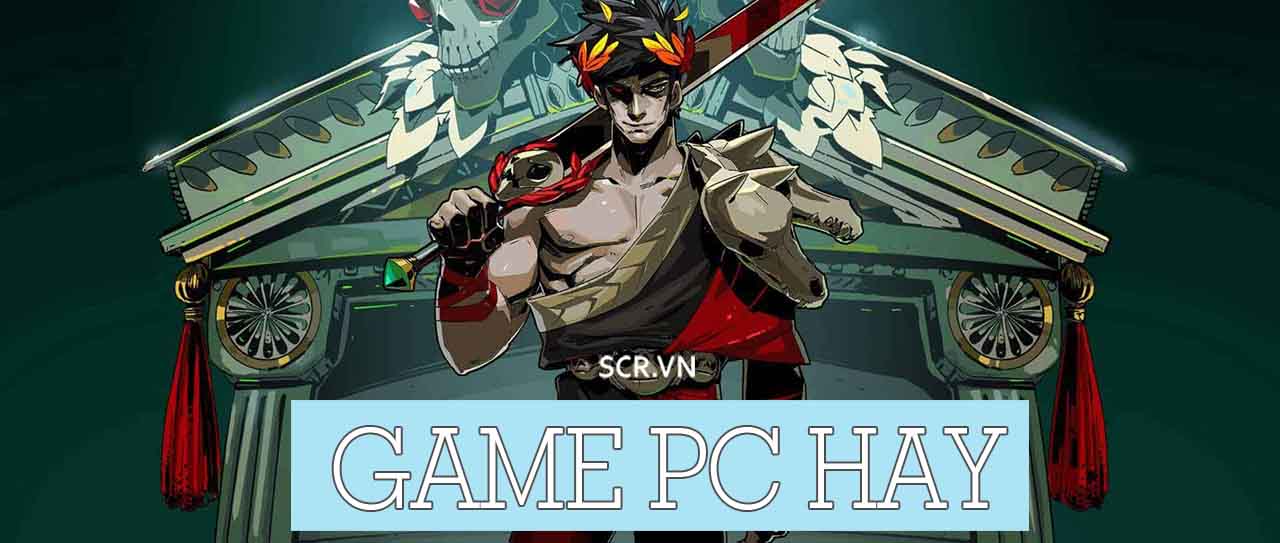
Tạo Tài Khoản Steam Bị Lỗi Captcha
Tạo Tài Khoản Steam Bị Lỗi Captcha, theo dõi những chia sẻ sau đây
Trường hợp xuất hiện lỗi xác thực Captcha, mã Captcha không hợp lệ, bạn có thể sử dụng WARP 1.1.1.1 trên điện thoại hoặc tải VPN 1.1.1.1 trên máy tính sau đó bấm F5 để tải lại trăng đăng ký tài khoản.
Lỗi Không Tạo Được Tài Khoản Steam
Lỗi Tạo Tài Khoản Steam sau đây là một số lỗi thường gặp
Lỗi Không Tạo Được Tài Khoản Steam. Không thể đăng nhập vào trình Steam để tạo tài khoản
- Khắc phục sự cố kết nối mạng
Vui lòng làm theo các bước bên dưới để chẩn đoán sự cố kết nối mạng trong Steam: - Kiểm tra trạng thái máy chủ Steam
Vui lòng kiểm tra trang Trạng thái máy chủ Steam để đảm bảo sự cố bạn đang gặp phải không liên quan đến thời gian ngừng hoạt động trên toàn hệ thống. Nếu bạn gặp bất kỳ lỗi hết thời gian chờ nào khi cố gắng truy cập các trang web Steam, rất có thể đó là sự cố trên toàn hệ thống và bạn sẽ không thể truy cập được Steam cho đến khi sự cố được giải quyết. - Kiểm tra bộ định tuyến của bạn
Chủ đề Sử dụng bộ định tuyến với Steam bao gồm các bước để cô lập các sự cố nếu chúng xảy ra ở bộ định tuyến. - Các kết nối không dây và đường dây điện có thể gây ra lỗi gián đoạn do nhiễu. Nếu có thể, hãy kiểm tra Steam bằng kết nối có dây trực tiếp để xác định xem đây có phải là sự cố hay không. Kiểm tra tốc độ Internet cũng có thể giúp bạn xác định các vấn đề liên quan đến chất lượng liên kết cục bộ.
- Khắc phục sự cố tất cả Tường lửa
Xem chủ đề Sử dụng tường lửa với Steam để biết hướng dẫn kiểm tra và định cấu hình tường lửa của bạn cho Steam. - Lưu ý: Nếu bạn đang cài đặt Steam lần đầu tiên hoặc Steam mới được cập nhật gần đây, tường lửa có thể ngăn Steam kết nối với Mạng Steam – ngay cả khi Steam hoạt động bình thường trước khi áp dụng bản cập nhật.
- Tắt ứng dụng nền
Xem lại các chương trình có thể ảnh hưởng đến Steam và định cấu hình lại, vô hiệu hóa hoặc gỡ cài đặt bất kỳ chương trình nào có thể ngăn các trò chơi Steam và Valve kết nối. - Virus, Trojan, Phần mềm quảng cáo và Phần mềm gián điệp
Quét máy tính của bạn để tìm Phần mềm gián điệp, Phần mềm độc hại, Phần mềm Quảng cáo hoặc Vi rút can thiệp vào Steam
Chia Sẻ 🍀Game Online Hay🌻 Top Game Online Hot Nhất

Cách Khắc Phục Lỗi Tạo Tài Khoản Steam
Cách Khắc Phục Lỗi Tạo Tài Khoản Steam khi đặt tên tài khoản
Tên tài khoản Steam sau khi check nếu xuất hiện lỗi “Please enter an account name that is at least 3 characters long and uses only a-z, A-Z, 0-9” bạn chỉ cần: Đặt tên trong đó sử dụng ít nhất 1 ký tự viết hoa và chứa các ký tự số (0 – 9) là đã có thể sử dụng.
Tạo Tài Khoản Steam Có Mất Phí Không
Tạo Tài Khoản Steam Có Mất Phí Không? câu hỏi được đông đảo các anh em game thủ quan tâm. Hãy tìm lời giải đáp sau đây
Việc tạo tài khoản Steam là miễn phí, và bạn có thể tạo thông qua trình duyệt web. Yên tâm nhé!
Xem Thêm 🍀Game Kinh Dị🌻 Trò Chơi Kinh Dị Android IOS Hay
Liên Hệ Nhận Acc Game Free
Hãy liên hệ với chúng tôi nếu bạn cần thêm thông gì thêm nhé!
